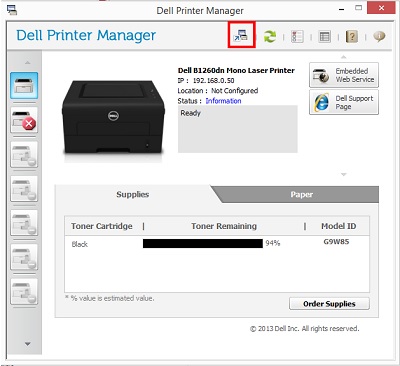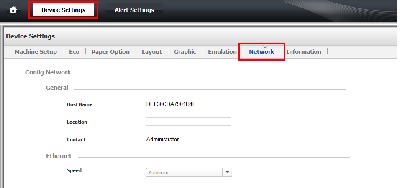| 1100 och 1110 |
Inga alternativ tillgängliga |
| 1125 |
Återställ NVRAM
- Använd höger-/vänsterpilen för att navigera och markera sedan önskat alternativ med bockmarkeringen.
- Tryck på höger-/vänsterpilen tills du ser Setup (konfigurera) och tryck sedan på bockmarkeringen.
- Tryck på höger-/vänsterpilen tills du ser Clear Settings (radera inställningar) och tryck sedan på bockmarkeringen.
- Tryck på bockmarkeringen för All Settings (alla inställningar).
|
| 1130/1130N |
Återställ NVRAM/nätverk
- Öppna en webbläsare och ange IP-adressen för enheten.
- När EWS-fönstret öppnas klickar du på Network Settings (nätverksinställningar).
- Klicka på Reset (återställ).
- Klicka på Clear (radera) för nätverk.
- Stäng av och starta om enheten för att tillämpa inställningarna.
|
| 1133/1135n |
Återställ NVRAM
- Aktivera först teknikläge:
- 1133
- När du är i klarläget trycker du på Menu (meny), ID Copy (ID-kopiering), vänsterpil, högerpil, Menu (meny), Back (tillbaka)
- 1135
- När du är i klarläget trycker du på Menu (meny), #, 1, 9, 3, 4, Menu (meny)
- Därifrån trycker du på vänster-/högerpilen för att gå till Data Setup (datainställningar).
- Tryck på vänster-/högerpilen för att välja Clear All Mem (radera allt i minne).
- Tryck på OK.
|
| 1230c |
Inga alternativ tillgängliga |
| 1235cn |
Återställ NVRAM/nätverk/andra inställningar
- Tryck på Menu (meny) tills System Setup (systeminställningar) visas längst ned på skärmen och tryck på OK.
- Tryck på vänster-/högerpilen tills Clear Settings (radera inställningar) visas och tryck på OK.
- Tryck på vänster-/högerpilen tills det alternativ som du vill ta bort visas.
- All Settings (alla inställningar) – raderar alla data som lagras i minnet och återställer alla inställningar till fabriksinställningarna.
- Fax Setup (faxinställningar) – återställer alla faxalternativ till fabriksinställningarna.
- Copy Setup (kopieringsinställningar) – återställer alla kopieringsalternativ till fabriksinställningarna.
- Scan Setup (skanningsinställningar) – återställer alla skanningsalternativ till fabriksinställningarna.
- System Setup (systeminställningar) – återställer alla systemalternativ till fabriksinställningarna.
- Network Setup (nätverksinställningar) – återställer alla nätverksalternativ till fabriksinställningarna.
- Address Book (adressbok) – raderar alla faxnummer och e-postadresser som lagras i minnet.
- Sent Report (rapport över skickat) – raderar alla poster för skickade fax och e-postmeddelanden.
- Fax RCV Report (rapport över mottagna fax) – raderar alla poster för mottagna fax.
- Tryck på OK när Yes (ja) visas.
- Bekräfta raderingen genom att trycka på OK igen.
- Upprepa steg 3 till 5 för att radera ett till objekt.
- Tryck på nedåtpilen för Stop/Clear (stopp/rensa) för att återgå till klarläget.
|
| 1250c |
Återställ NVRAM
Varning! Försök aldrig att stänga av skrivaren. Skrivaren slutar fungera. Skrivaren startas om automatiskt så att inställningarna tillämpas och sidorna med skrivarinställningar och enhetsinställningar skrivs ut.
- Stäng av skrivaren.
- Öppna den bakre luckan.
- Medan du håller knapparna för start (w) och avbryt (x) nedtryckta samtidigt slår du på skrivaren.
- När den orangefärgade LED-lampan på indikatorerna för klar/data släcks släpper du knapparna för start (w) och avbryt (x).
- Stäng det bakre höljet för att starta det beständiga minnet (NVM, Non-Volatile Memory).
- Kontrollera om fabriksinställningarna har återställts genom att hänvisa till sidorna med skrivarinställningar och enhetsinställningar.
|
| 1320c |
Återställ NVRAM
- Stäng av skrivaren.
- Öppna tonerluckan på skrivaren
- Medan du håller både knapparna för fortsätt (w) och avbryt (x) nedtryckta samtidigt slår du på skrivaren igen (lamporna tänds och släcks några gånger).
- Släpp knapparna för fortsätt och avbryt
- Stäng toneråtkomstluckan.
|
| 1350cnw/1355cnw |
Återställ NVRAM/nätverk/andra inställningar Systeminställningar
- Tryck på knappen Menu (meny).
- Tryck nedåt till System och tryck på bockmarkeringen.
- Tryck nedåt till Admin Menu (administratörsmeny) och tryck på bockmarkeringen.
- Tryck nedåt till Maintenance (underhåll) och tryck på bockmarkeringen.
- Tryck nedåt till Initialize NVM (initiera NVM) och tryck på bockmarkeringen.
- Tryck nedåt tills önskad inställning markeras och tryck på bockmarkeringen.
- Reset Defaults and Restart Printer (återställ standardinställningar och starta om skrivaren) – initierar systemparametrarna.
- Reset Defaults of User (Fax) Section (återställ standardinställningar för användaravsnitt (fax)) – initierar faxnummerposter i adressboken.
- Reset Defaults of User (Scan) Section (återställ standardinställningar för användaravsnitt (skanning)) – initierar e-post- och serveradressposter i adressboken.
- Tryck nedåt till Yes (ja) och tryck på bockmarkeringen.
- Skrivaren startas om automatiskt och inställningarna tillämpas.
Inställningar för trådbundet nätverk
- Tryck på knappen Menu (meny).
- Tryck nedåt till System och tryck på bockmarkeringen.
- Tryck nedåt till Admin Menu (administratörsmeny) och tryck på bockmarkeringen.
- Tryck nedåt till Network (nätverk) och tryck på bockmarkeringen.
- Tryck nedåt till Initialize NVM (initiera NVM) och tryck på bockmarkeringen.
- Tryck nedåt till Yes (ja) och tryck på bockmarkeringen.
- Skrivaren startas om automatiskt och inställningarna tillämpas.
Inställningar för trådlöst nätverk
- Tryck på knappen Menu (meny).
- Tryck nedåt till System och tryck på bockmarkeringen.
- Tryck nedåt till System och tryck på bockmarkeringen.
- Tryck nedåt till Admin Menu (administratörsmeny) och tryck på bockmarkeringen.
- Tryck nedåt till Network (nätverk) och tryck på bockmarkeringen.
- Tryck nedåt till Reset Wireless (återställ trådlöst) och tryck på bockmarkeringen.
- Tryck nedåt till Yes (ja) och tryck på bockmarkeringen.
- Skrivaren startas om automatiskt och inställningarna tillämpas.
|
| 1600n |
Återställ NVRAM/nätverk/andra inställningar Systeminställningar
- Tryck på knappen Menu (meny) tills Maintenance (underhåll) visas.
- Tryck åt höger till Clear Settings (radera inställningar) och tryck på valknappen.
- Tryck åt höger till All Settings (alla inställningar) och tryck på valknappen.
- Tryck på knappen Return (återgå).
Nätverksinställningar
- Tryck på knappen Menu (meny) tills Network Setup (nätverkskonfiguration) visas.
- Tryck åt höger till Reset NIC (återställ nätverkskortet) och tryck på valknappen.
- Tryck åt höger till Yes (ja) och tryck på valknappen.
- Tryck på knappen Return (återgå).
|
| 1700/1700n/1710/1710n/1720/1720dn |
Återställ NVRAM
- Stäng av skrivaren.
- Öppna åtkomstluckan till skrivaren.
- Medan du håller både knappen för fortsätt (pil) och knappen för avbryt nedtryckta slår du på skrivaren igen.
 Obs! Obs! Lamporna tänds och släcks några gånger.
- När fellampan lyser med fast sken släpper du knapparna för fortsätt (w) och avbryt (x).
- Stäng åtkomstluckan.
|
| 1815dn |
Återställ NVRAM/nätverk Systeminställningar
- Tryck åt vänster/höger till Menu (meny) och tryck på bockmarkeringen.
- Tryck åt vänster/höger till Maintenance (underhåll) och tryck på bockmarkeringen.
- Tryck åt vänster/höger till Clear Settings (radera inställningar) och tryck på bockmarkeringen.
- Tryck åt vänster/höger till det alternativ som du vill radera och tryck på bockmarkeringen.
- Tryck på knappen för avbryt (X) för att återgå till huvudmenyn.
Nätverksinställningar
- Tryck åt vänster/höger till Menu (meny) och tryck på bockmarkeringen.
- Tryck åt vänster/höger till Network CFG (nätverks-CFG) och tryck på bockmarkeringen.
- Tryck åt vänster/höger till Clear Settings (radera inställningar) och tryck på bockmarkeringen.
- Tryck på knappen för avbryt (X) för att återgå till huvudmenyn.
|
| B1160W |
Inga alternativ tillgängliga |
| B1163 |
Inga alternativ tillgängliga |
| B1165nfw |
Återställ NVRAM/nätverk Systeminställningar
- Tryck på Menu (meny)
- Tryck åt vänster/höger till System Setup (systeminställningar) och tryck på OK.
- Tryck åt vänster/höger till Clear Settings (radera inställningar) och tryck på OK.
- Tryck åt vänster/höger till önskat alternativ och tryck på OK:
- All Settings (alla inställningar) – raderar alla data som lagras i minnet och återställer alla inställningar till fabriksinställningarna.
- System Setup (systeminställningar) – återställer alla systemalternativ till fabriksinställningarna.
- Network Setup (nätverksinställningar) – återställer alla nätverksalternativ till fabriksinställningarna. (Omstart krävs.)
|
| B1260dn |
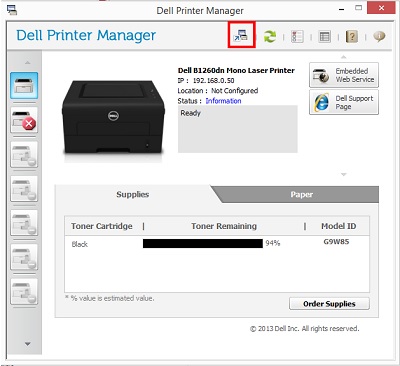
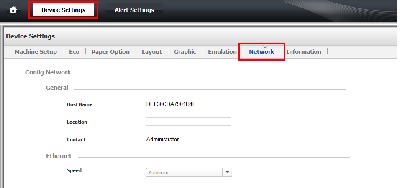

- HämtaProgramvarupaket och drivrutin för Dell B1260dn-skrivare för svartvit utskrift.
- När installationen har slutförts öppnar du Dell Printer Manager och klickar på knappen Advanced Options (avancerade alternativ) längst upp på skärmen.
- I avancerat läge väljer du skrivaren i den vänstra kolumnen och väljer sedan Device Settings (enhetsinställningar). Här väljer du fliken Network (nätverk):
- Längst ned i det här området finns det ett alternativ för återställning av standardinställningarna för nätverksinställningarna. Det återställer även EWS-lösenordet:
- När du har raderat dessa inställningar måste du starta om skrivaren manuellt för att återställningen ska börja gälla.
|
| B1265dnf |
Återställ NVRAM/nätverk Systeminställningar
- Tryck på Menu (meny)
- Tryck åt vänster/höger till System Setup (systeminställningar) och tryck på OK.
- Tryck åt vänster/höger till Clear Settings (radera inställningar) och tryck på OK.
- Tryck åt vänster/höger till önskat alternativ och tryck på OK:
Radera NVRAM från teknikläge
- Aktivera teknikläge trycker du på Menu (meny), #, 1, 9, 3, 4, Menu (meny) i följd i klarläget.
- Tryck åt vänster/höger till Data Setup (datainställningar) och tryck på bockmarkeringen.
- Tryck åt vänster/höger till Clear All Mem (radera allt i minne) och tryck på OK.
ELLER
- Aktivera teknikläge trycker du på Menu (meny), #, 1, 9, 3, 4, Menu (meny) i följd.
- Tryck åt vänster/höger till EDC Mode (EDC-läge) och tryck på bockmarkeringen.
- Tryck åt vänster/höger till NVM Initialize (NVM-initiering) och tryck på bockmarkeringen.
|
| C1660w/C1760nw |
Återställ NVRAM/nätverk Systeminställningar
- Tryck på knappen Menu (meny).
- Tryck nedåt till Admin Menu (administratörsmeny) och tryck på bockmarkeringen.
- Tryck nedåt till Maintenance (underhåll) och tryck på bockmarkeringen.
- Tryck nedåt till Reset Defaults (återställ standardinställningar) och tryck på bockmarkeringen.
- Tryck på bockmarkeringen när Are you sure? (är du säker?) visas.
- Skrivaren startas om automatiskt och inställningarna tillämpas.
Inställningar för trådbundet nätverk
- Tryck på knappen Menu (meny).
- Tryck nedåt till Admin Menu (administratörsmeny) och tryck på bockmarkeringen.
- Tryck nedåt till Network (nätverk) och tryck på bockmarkeringen.
- Tryck nedåt till Reset LAN (återställ LAN) och tryck på bockmarkeringen.
- Tryck på bockmarkeringen när Are you sure? (är du säker?) visas.
- Skrivaren startas om automatiskt och inställningarna tillämpas.
Radera NVRAM från teknikläge
- Stäng av skrivaren.
- Slå på skrivaren medan du håller höger- och vänsterpilen och Menu (meny) nedtryckta.
- Släpp knapparna när CE Mode (CE-läge) och Password (lösenord) visas.
- Tryck på uppåtknappen två gånger och tryck på valknappen (bockmarkeringen).
- CE Mode (CE-läge) och ESS Diag (ESS-diagnostik) visas. (Nu är CE-diagnostikläge aktiverat.)
- Tryck nedåt till Installation och tryck på valknappen (bockmarkeringen).
- Tryck nedåt till NVM init (NVM-initiering) och tryck på valknappen (bockmarkeringen).
- Tryck på valknappen (bockmarkeringen) två gånger för att aktivera inställningen.
- Starta om skrivaren för att återgå till klarläget.
|
| C1765nf/C1765nfw |
Återställ NVRAM/nätverk/andra inställningar Systeminställningar
- Tryck på knappen Menu (meny).
- Tryck nedåt till System och tryck på valknappen (bockmarkeringen).
- Tryck nedåt till Admin Menu (administratörsmeny) och tryck på valknappen (bockmarkeringen).
- Tryck nedåt till Maintenance (underhåll) och tryck på valknappen (bockmarkeringen).
- Tryck nedåt till Initialize NVM (initiera NVM) och tryck på valknappen (bockmarkeringen).
- Tryck nedåt tills önskad inställning markeras och tryck på valknappen (bockmarkeringen).
- Reset Defaults and Restart Printer (återställ standardinställningar och starta om skrivaren) – initierar systemparametrarna.
- Reset Defaults of User (Fax) Section (återställ standardinställningar för användaravsnitt (fax)) – initierar faxnummerposter i adressboken.
- Reset Defaults of User (Scan) Section (återställ standardinställningar för användaravsnitt (skanning)) – initierar e-post- och serveradressposter i adressboken.
- Tryck nedåt till Yes (ja) och tryck på valknappen (bockmarkeringen).
- Skrivaren startas om automatiskt och inställningarna tillämpas.
Inställningar för trådbundet nätverk
- Tryck på knappen Menu (meny).
- Tryck nedåt till System och tryck på valknappen (bockmarkeringen).
- Tryck nedåt till Admin Menu (administratörsmeny) och tryck på valknappen (bockmarkeringen).
- Tryck nedåt till Network (nätverk) och tryck på valknappen (bockmarkeringen).
- Tryck nedåt till Initialize NVM (initiera NVM) och tryck på valknappen (bockmarkeringen).
- Tryck nedåt till Yes (ja) och tryck på valknappen (bockmarkeringen).
- Skrivaren startas om automatiskt och inställningarna tillämpas.
Inställningar för trådlöst nätverk
- Tryck på knappen Menu (meny).
- Tryck nedåt till System och tryck på valknappen (bockmarkeringen).
- Tryck nedåt till Admin Menu (administratörsmeny) och tryck på valknappen (bockmarkeringen).
- Tryck nedåt till Network (nätverk) och tryck på valknappen (bockmarkeringen).
- Tryck nedåt till Reset Wireless (återställ trådlöst) och tryck på valknappen (bockmarkeringen).
- Tryck nedåt till Yes (ja) och tryck på valknappen (bockmarkeringen).
- Skrivaren startas om automatiskt och inställningarna tillämpas.
Radera NVRAM från teknikläge
- Stäng av skrivaren.
- Slå på strömmen samtidigt som du håller höger- och vänsterpilen och Menu (meny) nedtryckta.
- Släpp knapparna när CE Mode (CE-läge) och Password (lösenord) visas.
- Tryck på uppåtknappen två gånger och tryck på valknappen (bockmarkeringen).
- CE Mode (CE-läge), Printer (skrivare) och FAX/Scanner (fax/skanner) visas. (CE-diagnostikläge är aktiverat.)
- Tryck på valknappen (bockmarkeringen) på Printer (skrivare).
- Tryck nedåt till IOT Diag (IOT-diagnostik) och tryck på bockmarkeringen.
- Tryck nedåt till Installation set (installationsuppsättning) och tryck på bockmarkeringen.
- Tryck nedåt till Clear All NVM (radera alla NVM).
- Tryck på valknappen (bockmarkeringen) två gånger för att köra testet.
- Starta om skrivaren för att återgå till standarddriftsläge.
|
| P1500 |
Återställ NVRAM Systeminställningar
 Obs! Obs! Menyer representeras av lampsekvenser för Ready/Data (klar/data), Toner Low (toner snart slut), Load Paper (fyll på papper) och Paper Jam (papperstrassel). Menyalternativ och inställningar för dem indikeras av lampsekvenser för Error (fel) och Press Continue (tryck på knappen för fortsätt).
- Stäng av skrivaren.
- Öppna den övre främre luckan.
- Håll knapparna för fortsätt (högerpil) och avbryt (x) nedtryckta medan du slår på skrivaren. Alla lampor tänds och släcks.
- Släpp knapparna för fortsätt (högerpil) och avbryt (x).
- Stäng luckan när lampan för fel tänds.
|
 Obs! Menyer representeras av lampsekvenser för Ready/Data (klar/data), Toner Low (toner snart slut), Load Paper (fyll på papper) och Paper Jam (papperstrassel). Menyalternativ och inställningar för dem indikeras av lampsekvenser för Error (fel) och Press Continue (tryck på knappen för fortsätt).
Obs! Menyer representeras av lampsekvenser för Ready/Data (klar/data), Toner Low (toner snart slut), Load Paper (fyll på papper) och Paper Jam (papperstrassel). Menyalternativ och inställningar för dem indikeras av lampsekvenser för Error (fel) och Press Continue (tryck på knappen för fortsätt).

 It is recommended that only Dell Branded toner, drums, transfer rollers or other consumables are used in our laser printers. Dell cannot guarantee compatibility or the print quality of any 3rd party consumables.
It is recommended that only Dell Branded toner, drums, transfer rollers or other consumables are used in our laser printers. Dell cannot guarantee compatibility or the print quality of any 3rd party consumables.
 Obs! Lamporna tänds och släcks några gånger.
Obs! Lamporna tänds och släcks några gånger.